データを他のセルにコピーするには
Section 1 セルやセル範囲へのデータの挿入
最終更新日時:2023/04/03 16:23:33
対象となるセルを選択して、もう一度タップしてポップアップメニューから[コピー]を選択し、コピー先のセルを指定して[ペースト]を選択します。
データを他のセルにコピー
- 対象となるセルをアクティブセルにして、もう一度タップするとポップアップメニューが表示されるので、一覧から[コピー]を選択します。
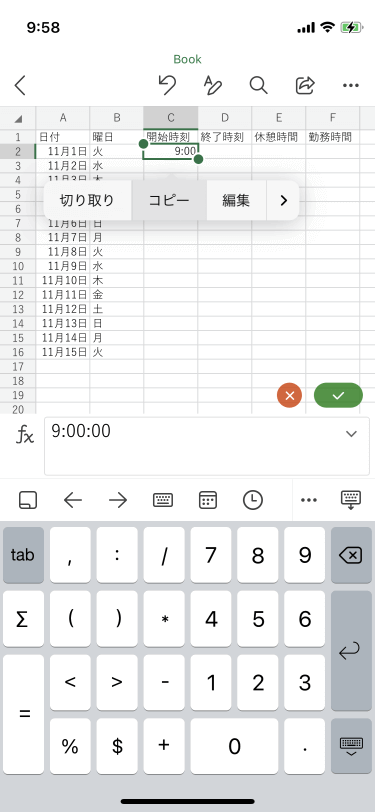
- コピー先のセルを指定して[ペースト]を選択します。
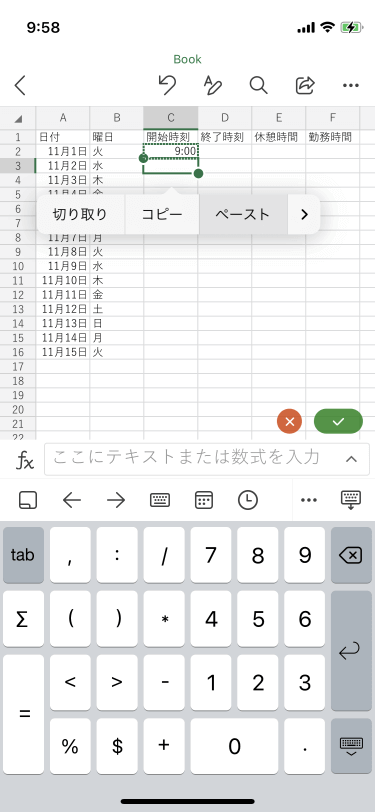
- データがコピーされました。
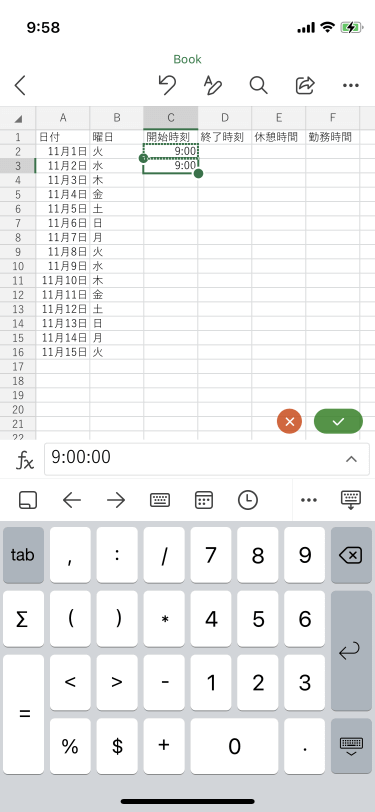
複数のセルにまとめて貼り付ける
貼り付けたい対象のセルをすべて選択して[ペースト]をクリックすると、選択したセルがすべて貼り付けられます。
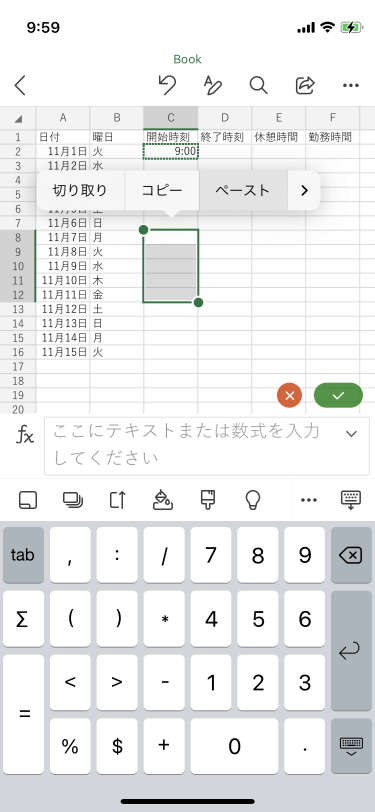

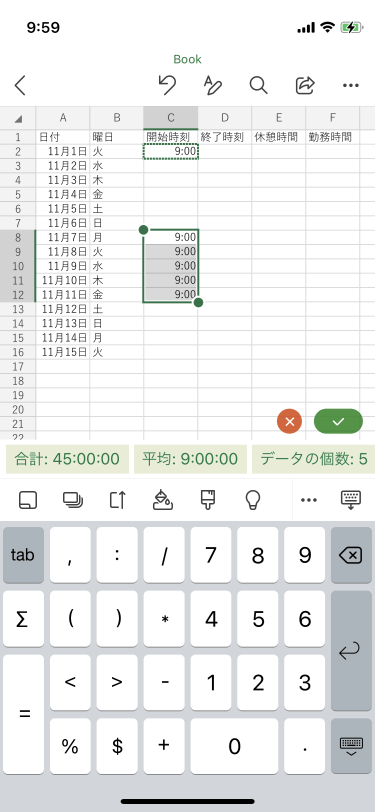
※執筆環境:Excel for iPhone バージョン 2.66
スポンサーリンク
INDEX

